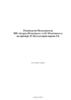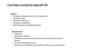Похожие презентации:
Удаление старой версии приложения
1.
Удаление старой версии приложения1. Нажми на Пуск -> и напиши Панель управления
3. В появившемся окне в
правом верхнем углу выбери Категория
2. В результатах поиска нажми левой кнопкой мыши
на приложение Панель управления
4. В появившихся приложениях
выбери Удаление программы
2.
Удаление старой версии приложения5. Найди в списке программу ZOOM Screen Capture Client -> и нажми правой кнопкой мыши -> выбери Удалить
6. Подтверди удаление, нажав на кнопку Да
Удаление старой версии завершено. Переходи на следующий слайд для установки новой версии
3.
Установка новой версии приложения1. Открой папку Zoom CallRec и запусти файл screenrec-client-installer-6.6.15,
нажав дважды левой кнопкой мыши
2. В появившемся окне нажми Next
3. Ничего не меняй и нажми Next
4.
Установка новой версии приложения4. В папке Zoom CallRec открой файл screenrec_серверы, нажав дважды левой кнопкой мыши
5. Ничего не меняя, выдели значения в появившемся документе и нажми на клавиатуре Ctrl+C
6. Нажми на пустую строку левой кнопкой мыши,
а после нажми на клавиатуре Ctrl+V
Должно получиться так, как указано на скриншоте
После указания адресов, нажми Next
5.
Установка новой версии приложения7. Поле Path оставь пустым и нажми Next
8. Нажми на выпадающий список
и выбери Windows user login
9. После выбора нажми Next
6.
Установка новой версии приложения10. Нажми на кнопку Install
и дождись, пока программа установится
11. Пока завершения установки, нажми Finish
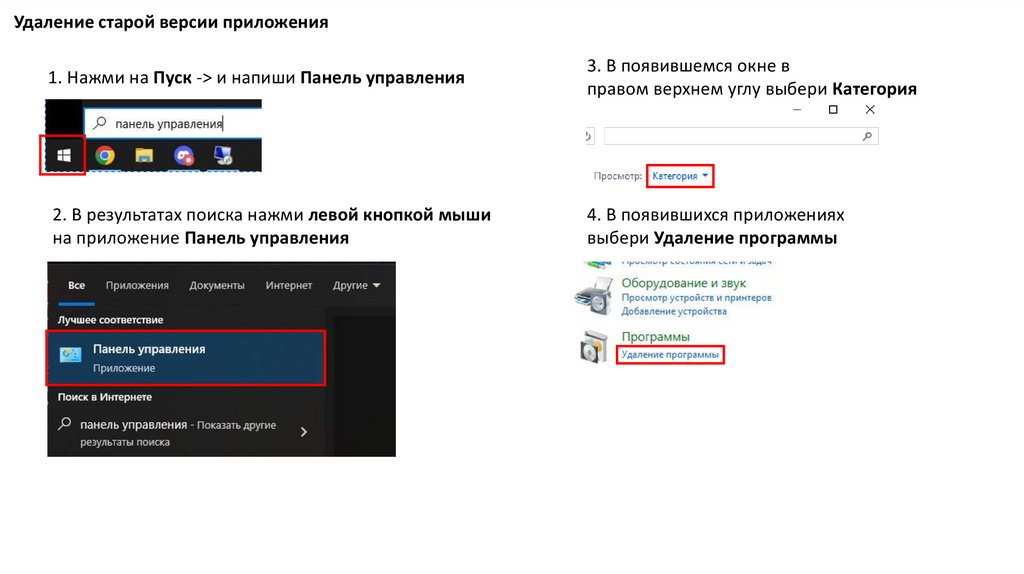


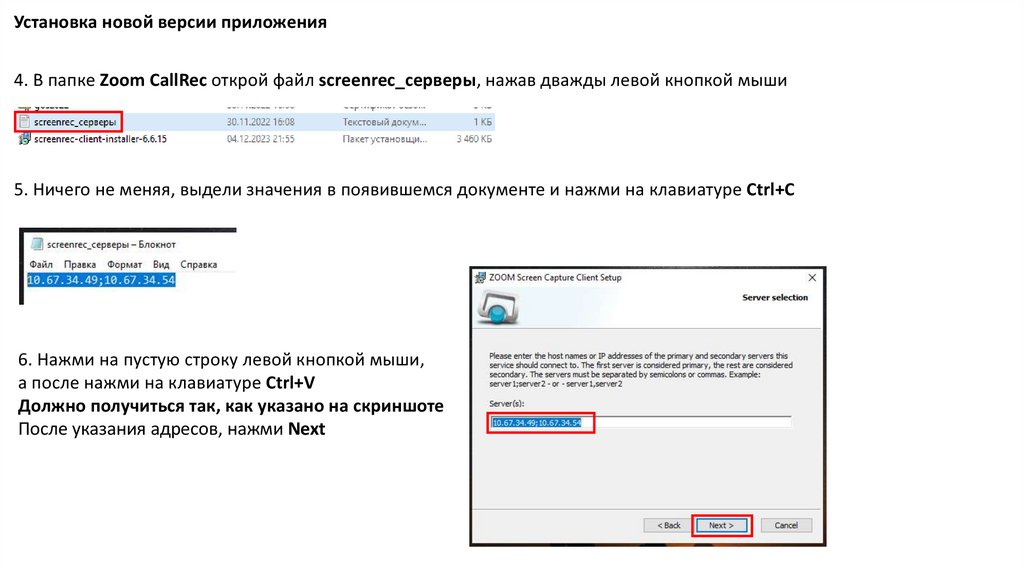
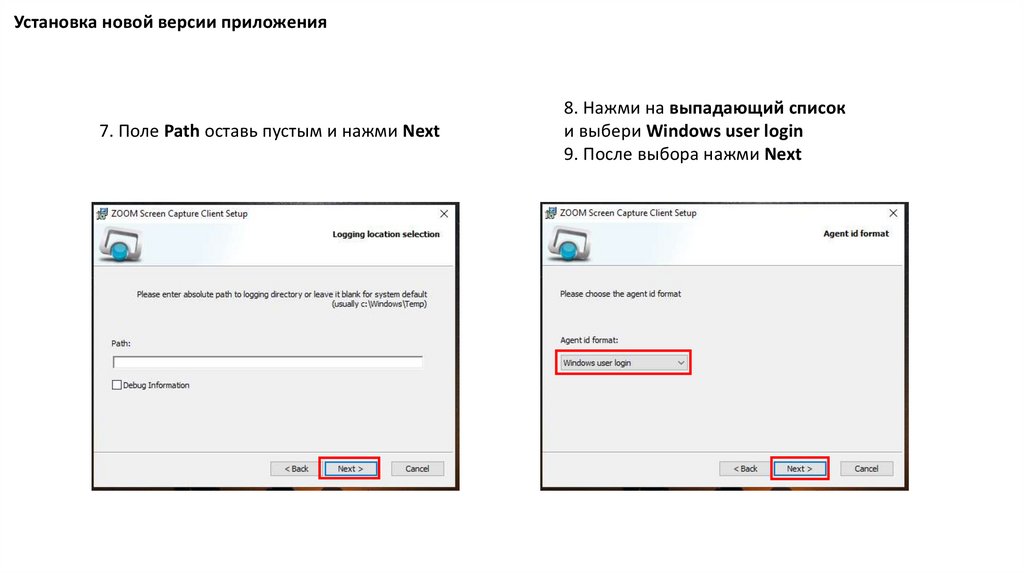
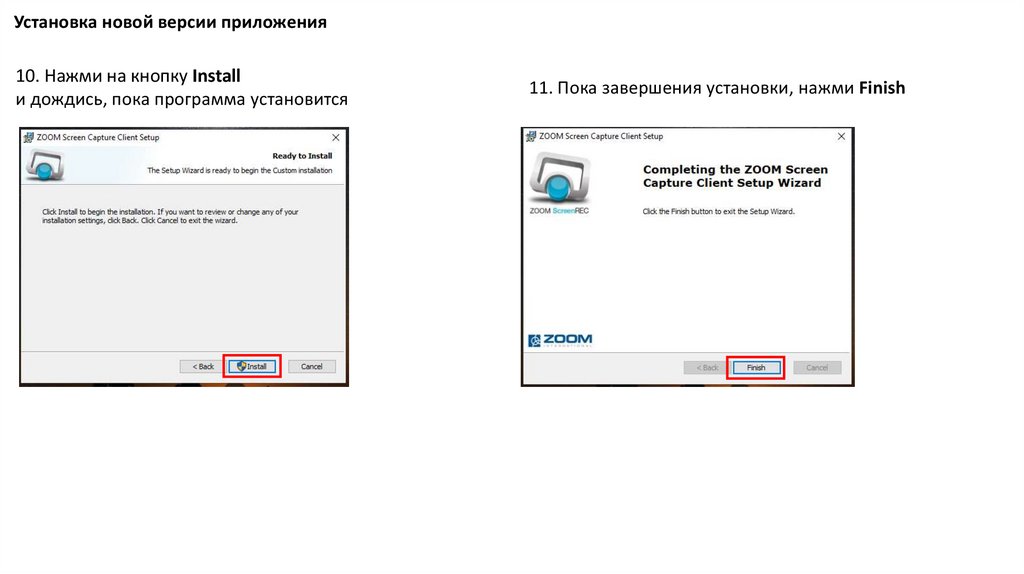
 Программное обеспечение
Программное обеспечение